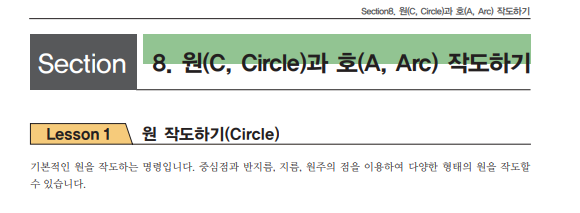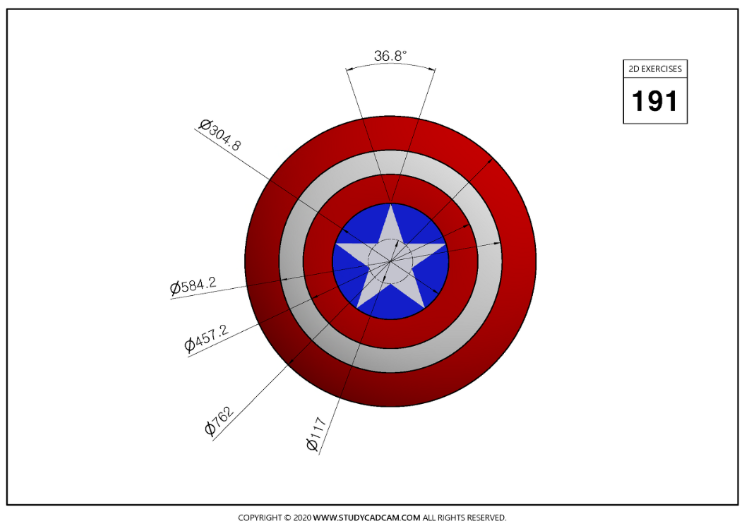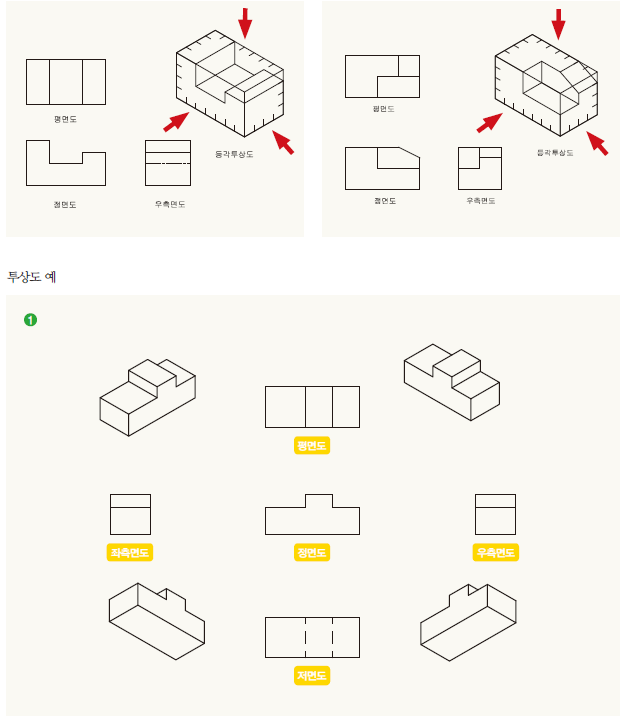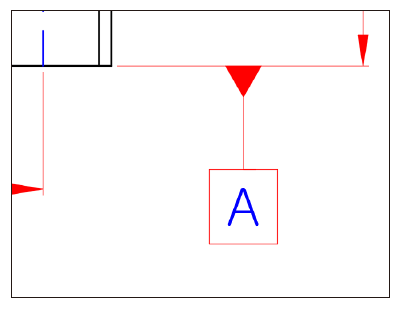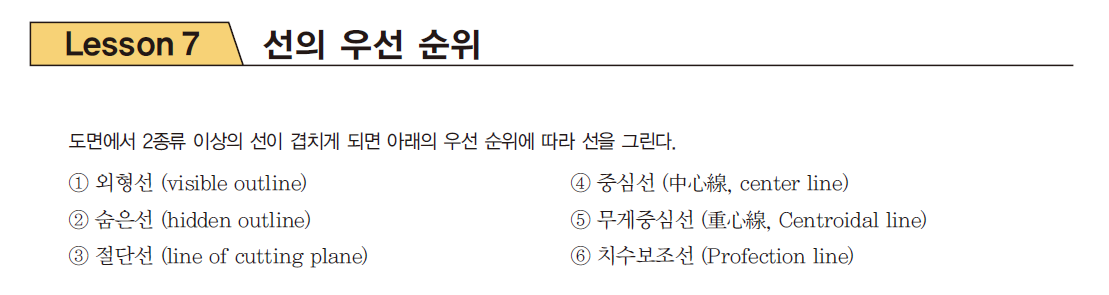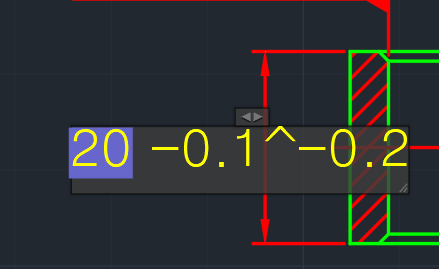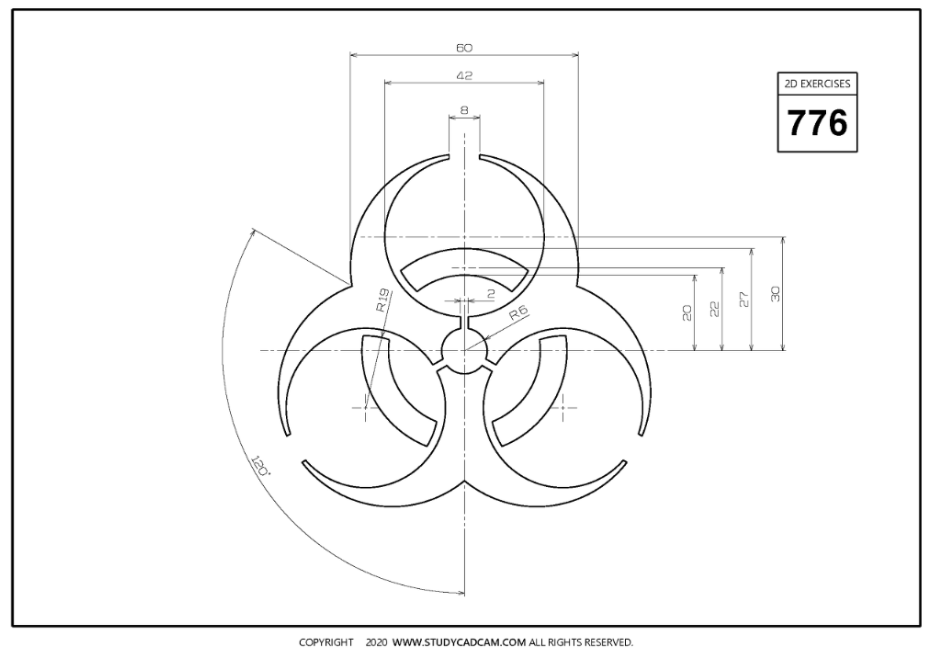https://feature-life.tistory.com/1451
직스캐드(ZYX CAD) 전북대학교 20250121~0124
https://zyx.co.kr/ 세상을 바꾸는 디자인. ZYXCAD. zyx.co.kr 20250116 기준 CAD(Computer Aided Design)2DCAD : AutoCAD, ZYXCAD, progecad, gstarcad, zwcad, cadian.....3DCAD : Solidworks, CATIA, UG, SolidEdge, inventor.......AutoCAD프로그램
feature-life.tistory.com
평가판
- 30일만 사용가능
- 오브젝트 1000개가 넘어가면 저장불가
- SAVE AS(다른이름으로저장) 불가
- Ctrl+C 불가
교육용버전
- 인적사항 제출 후 300일간 무료사용가능
- 정식버전과 동일한 기능
세상을 바꾸는 디자인. ZYXCAD.
zyx.co.kr

20250116 기준
학습목표 :
학습내용 :
CAD(Computer Aided Design)
2DCAD : AutoCAD, ZYXCAD, progecad, gstarcad, zwcad, cadian.....
3DCAD : Solidworks, CATIA, UG, SolidEdge, inventor.......
AutoCAD프로그램은 2DCAD시장의 99%이상을 차지하고 있다.


20250116 기준

이 표에서 백분율은 AutoCAD를 100%로 기준으로 했을 때의 상대적인 유사성을 나타냅니다. 100%를 초과하는 경우는 해당 영역에서 AutoCAD보다 더 나은 성능을 보인다는 의미입니다.
ZWCAD가 전반적으로 가장 높은 유사성을 보이며, ZYXCAD가 그 뒤를 따릅니다. GstarCAD와 progeCAD도 상당히 높은 수준의 유사성을 제공하지만, 일부 영역에서는 약간의 차이가 있습니다.
모든 프로그램이 DWG 파일 형식과 100% 호환되며, 이는 AutoCAD 파일을 직접 열고 편집할 수 있음을 의미합니다124. 또한, 대부분의 프로그램이 AutoCAD의 명령어를 90% 이상 지원하여 사용자들이 쉽게 전환할 수 있도록 하고 있습니다.
성능 면에서는 ZYXCAD와 ZWCAD가 일부 작업에서 AutoCAD보다 더 빠른 속도를 보이는 것으로 나타났습니다. 그러나 3D 기능이나 고급 사용자 커스터마이징 옵션에서는 AutoCAD가 여전히 우위를 유지하고 있습니다.
결론적으로, 이러한 대안 CAD 프로그램들은 AutoCAD와 매우 유사한 기능과 인터페이스를 제공하며, 대부분의 2D CAD 작업에 충분한 성능을 제공합니다. 그러나 특정 고급 기능이나 산업 표준 호환성이 필요한 경우에는 여전히 AutoCAD가 선호될 수 있습니다.
2DCAD는 여전히 산업 현장과 교육 분야에서 중요한 역할을 하고 있습니다. 그 이유는 다음과 같습니다:
첫째, 2DCAD는 간단하고 직관적인 설계 방식을 제공하여 초보자들이 쉽게 배울 수 있습니다. 이는 기본적인 설계 원리와 도면 작성 기술을 습득하는 데 매우 효과적입니다.
둘째, 많은 산업 분야에서 여전히 2D 도면을 표준으로 사용하고 있어, 2DCAD 기술은 실무에서 필수적입니다. 특히 건축, 기계 설계, 전기 회로 등의 분야에서 2D 도면은 여전히 주요 의사소통 도구로 활용되고 있습니다.
셋째, 2DCAD는 3DCAD의 기초가 되어 3D 모델링 기술을 더 쉽게 습득할 수 있게 해줍니다. 2D 설계의 기본 원리를 이해하면 3D 설계로의 전환이 더욱 자연스러워집니다.
마지막으로, 2DCAD는 빠른 아이디어 스케치와 개념 설계에 적합하여 창의적인 설계 과정을 지원합니다. 이는 학생들의 창의력과 문제 해결 능력을 향상시키는 데 도움이 됩니다.
따라서 2DCAD 교육은 학생들에게 실용적인 기술을 제공하고, 더 복잡한 3D 설계로 나아갈 수 있는 견고한 기반을 마련해 줍니다.
https://blog.naver.com/zyxcad/223683596318
[대학생 공모전] 제1회 ZYXCAD 경진대회 : 전통을 설계하다
[대학생 공모전] 제1회 ZYXCAD 경진대회 : 전통을 설계하다 안녕하세요, ZYXTechnology입니다! ...
blog.naver.com


OPTIONS
파일저장버전
휠 더블클릭 -> 화면전체보기
휠 아래로 화면작게
휠 위로 화면크게
휠 누른상태로 팬(화면이동) : PAN
AUTOCAD VERSION 문제
OP

** 커맨드창 열고 닫기 : Ctrl + 9

DISTANCE - DI -거리측정
LINE - L - 라인
lwd(autocad) = lwdisplay(gstarcad)
LWD = LWDISPLAY = ZYXCAD
mmgs
IPS
F1: 도움말 - AutoCAD 도움말 시스템을 엽니다.
F2: 명령어 창 - 텍스트 창을 열어 이전 명령어 기록을 보여줍니다.
F3: 객체 스냅 - 객체 스냅 모드를 켜거나 끕니다.
F4: 3D 객체 스냅 - 3D 객체 스냅 모드를 켜거나 끕니다.
F5: 등각면 - 등각 투영 모드를 전환합니다.
F6: 동적 UCS - 동적 사용자 좌표계 모드를 켜거나 끕니다.
F7: 그리드 - 화면상의 그리드 표시를 켜거나 끕니다.
F8: 직교 모드 - 직교 모드를 켜거나 끕니다. 수평 또는 수직 선만 그릴 수 있게 합니다.
F9: 스냅 - 스냅 모드를 켜거나 끕니다. 커서를 일정 간격으로 이동하게 합니다.
F10: 극좌표 추적 - 극좌표 추적 모드를 켜거나 끕니다.
F11: 객체 스냅 추적 - 객체 스냅 추적 기능을 켜거나 끕니다.
F12: 동적 입력 - 동적 입력 모드를 켜거나 끕니다. 커서 근처에 명령 입력란을 표시합니다.

F9,F7,F8,F10,F3,F11(왼쪽끝에서 부터 6개)
OS - OBJECT SNAP - 제도설정


(ZYXCAD)
p55
p55
측정 : DI(DISTANCE)
move - m 이동
p56
OFFSET - O - 사이띄우기
F - SHIFT+선택
10번
copy
(jo)in <---> e(x)plode
(o)ffset
gstarcad에서는 join이 안된다(오류). -> pedit로 대체 사용
explode - > x 조인된 선분 분리
상대극좌표를 이용한 사선 작도하기 방법
p57
L
1. @60<0
2. @20<90
3. @30<120
4. @30<180
5. @30<-120(240)
6. @20<270(-90)
@ : 상대적인 값입력
< : 진행방향 각도값 입력
p59
1번
1->2 @60<0
2->3 @20<90
3->4 @30<120
4->5 @30<180
5->6 @30<-120
6->0 @20<270
3번
L @62,0
@0,33
@-31,20
@-31,-20
@0,-33
3번
p61
6. 지우기(E, Erase)


p64 7. 객체 스냅 활용하여 작도하기 os
OS(Object Snap)

p77 circle
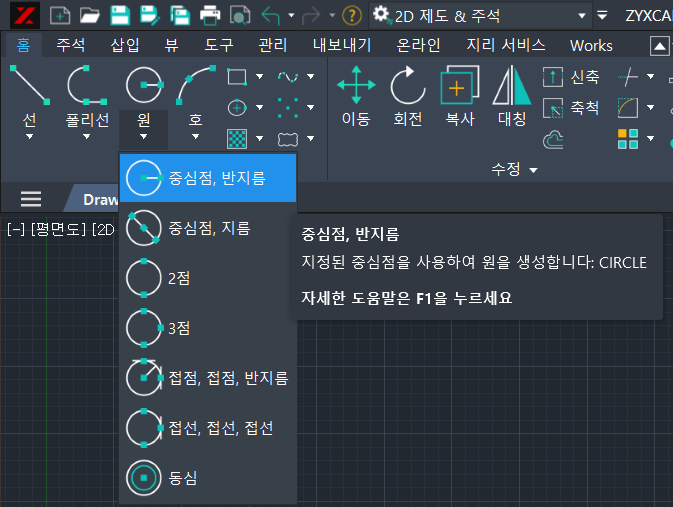
TRIM => TR 잘라내기, 스페이스바 두번
p105
p105
TRIM - TR - 잘라내기

EXTEND - EX - 연장하기

L - TAN - 선택 - TAN - 선택
list
pedit - polyline -> 나머지객체선택 -> join
JOIN->list를 이용해서 둘레길이와 면적을 구할 수 있다.
ARE(ZYXCAD) : 면적구하기
P106
JOIN <- >EXPLODE
P122
ELLIPSE

20250121 1일차 오후
P164


P175
20250122 2일차 오전


P233 문자 스타일
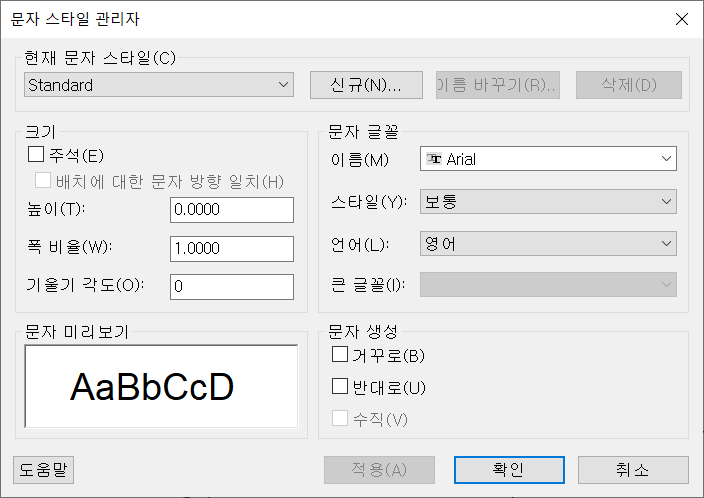
(ZYXCAD)
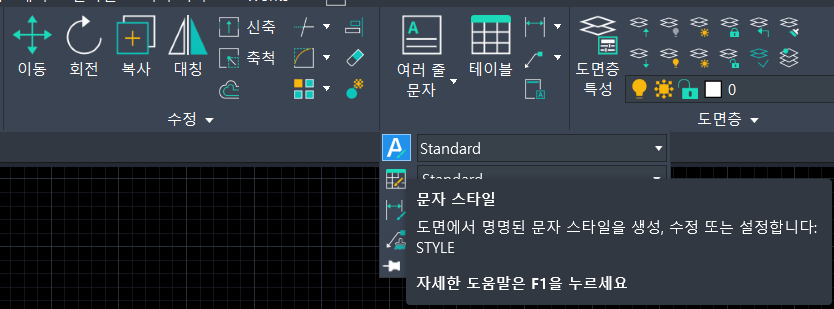
DT : 한 줄 문자입력

MT : 여러줄 문자입력

TCOUNT - 객체선택 - Y축 - (4,-1)
TCOUNT = ADD(ZYXCAD)
TXTALIGN - 문자 정렬(AUTOCAD)
TEXTALIGN - 문저정렬(GSTARCAD)
TXTEXP-문자분해
P234 치수 스타일

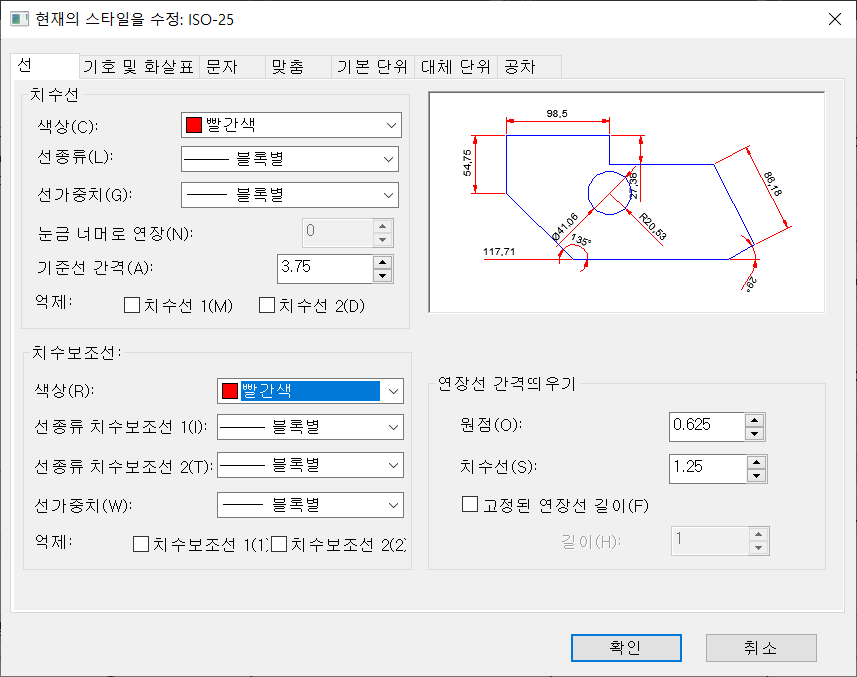

P229 측정
QDIM : 연속치수 한번에 배치
DIMSPACE : 치수의 높이를 맞춤.
DIMCONT : 연속된 치수를 배치
P244 지시선
LEAD

리본메뉴에 있는 아이콘은 "MLEADER"로 "LEAD"와는 사용법이 다르다.
리본메뉴에 있는 아이콘은 사용하지 않는다.(저자생각)
20250122 2일차 오후
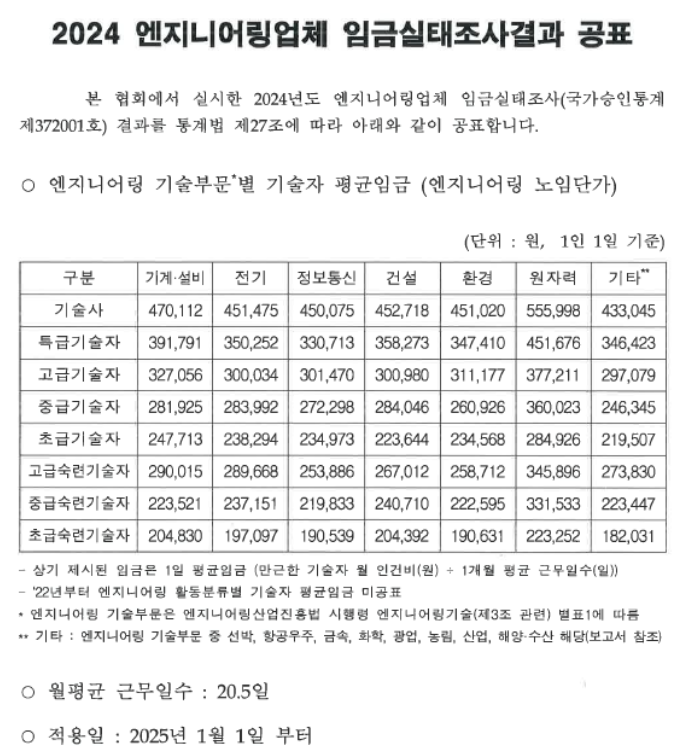
2025년 엔지니어링 기술자 노임단가
안녕하세요? 수박공입니다.매년 12월 한국엔지니어링협회에서 해당 연도에 대한 엔지니어링업체 임금실태조사 결과를 공표하고 있으며,올해는 금일(12/4) 노임단가가 공표되었습니다.2025년부터
safety-study.tistory.com

Perplexity
Perplexity is a free AI-powered answer engine that provides accurate, trusted, and real-time answers to any question.
www.perplexity.ai
"영상,음성,PDF,웹사이트 모든 것을 요약 - Lilys AI
lilys.ai
https://www.deepl.com/ko/translator
DeepL 번역: 세계에서 가장 정확한 번역기
텍스트 및 전체 문서 파일을 즉시 번역하세요. 개인과 팀을 위한 정확한 AI 번역. 매일 수백만 명이 DeepL 번역기로 작업합니다.
www.deepl.com
P144

(ZYXCAD)
외형선>숨은선>절단선>중심선>무게중심선>치수선 : 선이 겹쳤을 때 선의 중요도 우선순위

p148
위의 표에서 작은 치수들은 이제 사용하지 않는거 같다. 삭제.

len - de - 2
홈 - 수정 - 길이조정(ZYXCAD)

ma(match properties)
홈-클립보드-특성일치(ZYXCAD)

lts - LineTyleScale : 하나의 파일안에 있는 모든 선의 축척을 조절
선 선택 - pr - 선종류축척 : 하나의 선에 대해서만 선의 축척을 조절
2일차 오전 20241127
절단면을 나타 낼때 사용한다.
P127

p139
20250123 3일차 오전
https://drive.google.com/drive/folders/1txahefrK6F0tkMs-BxMsZZ7JFLZuY1PD?usp=drive_link
Google Drive: 로그인
이메일 또는 휴대전화
accounts.google.com
https://convertio.co/kr/jpg-svg/
JPG SVG 변환 (온라인 무료) — Convertio
jpg 파일(들) 업로드 컴퓨터, Google Drive, Dropbox, URL에서 선택하거나 이 페이지에서 드래그하여 선택해 주세요.
convertio.co
JPG파일을 SVG파일로 변환하기
JPG파일을 DXF파일로 변환하기
키링디자인하기


ZYXCAD를 이용한 키링디자인
MT로 문자입력 -> TXTEXP(문자분해)
앞면 뒷면 디자인
키링 데이타만 DWG 저장
무늬는 ANSI31을 많이 사용한다.
비중 순수한 물 1cm^3=1
SS400=7.85
STS304=8
LIST
LTS 0.3

P181
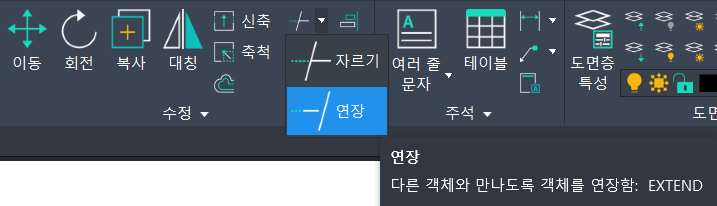
P188

SHIFT + 객체선택 -> 개별선택과 선택해제
P202
P204
시계방향 CW : - 각도값 입력
반시계방향 CCW : (+)각도값 입력
P214
P226
LEN -> DE -> 2 끝점 늘리기
NCS 국가직무능력표준, NCS 블라인드채용
NCS 메인에서 국가직무능력표준(National Competency Standards) 및 블라인드 채용에 대한 다양한 정보와 유용한 컨텐츠를 만나 보세요
www.ncs.go.kr
IMAGEATTACH : ZYXCAD
IMAGEATTACH or ATTACH : AUTOCAD
외부이미지를 가져온다.


SVG Repo - Free SVG Vectors and Icons
Free Vectors and Icons in SVG format. ✅ Download free mono or multi color vectors for commercial use. Search in 500.000+ Free SVG Vectors and Icons.
www.svgrepo.com
Worldvectorlogo: Brand logos free to download
worldvectorlogo.com
https://convertio.co/kr/svg-dxf/
SVG DXF 변환 (온라인 무료) — Convertio
svg 파일(들) 업로드 컴퓨터, Google Drive, Dropbox, URL에서 선택하거나 이 페이지에서 드래그하여 선택해 주세요.
convertio.co
20250124 4일차 오전
도면틀 만들기


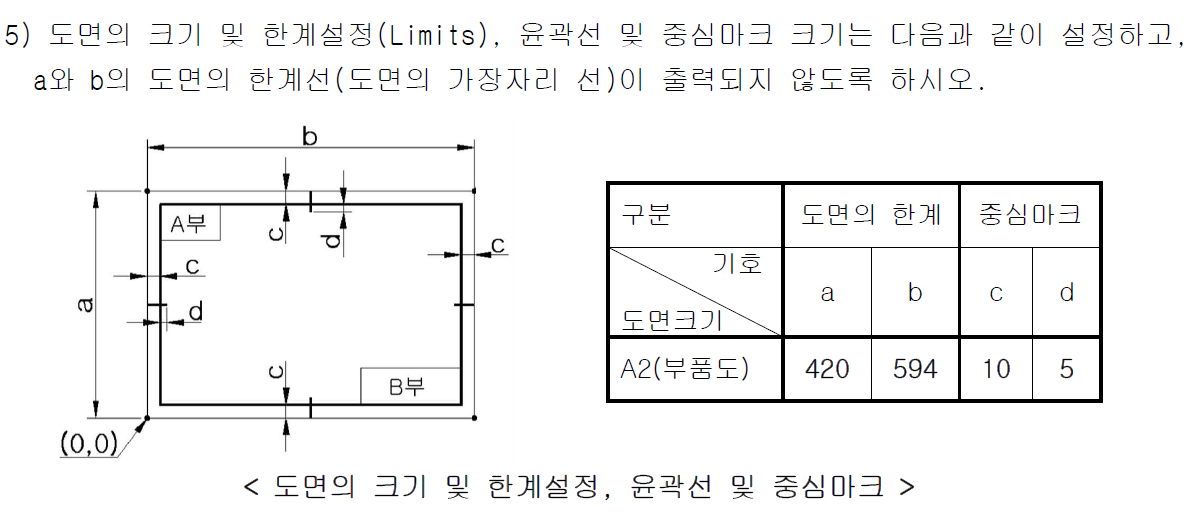
A3(420x297)로 도면틀 작성
출력하기

AUTOCAD PDF(HIGH QUALITY PRINT)
ISO전체페이지 A4 297X210


20241127 2일차 오후
3각법
출처 : NCS학습모듈 / LM1501020111_2D+도면작업 / 20220705 / P61
P40
P298 선의 종류와 용도
P300 선의 우선순위
P302 투상법의 명칭과 3각법의 이해
P302 투상법의 좋은예와 안좋은 예
P306
P331 치수보조기호의 종류
P363 카운터보어(Counter Bore), 카운터싱크(Counter Sink) 표기방법
(위는 ANSI 표기방법)
한칸에 5mm씩
각각 도형의 정면도, 평면도, 우측면도를 제도하시오.
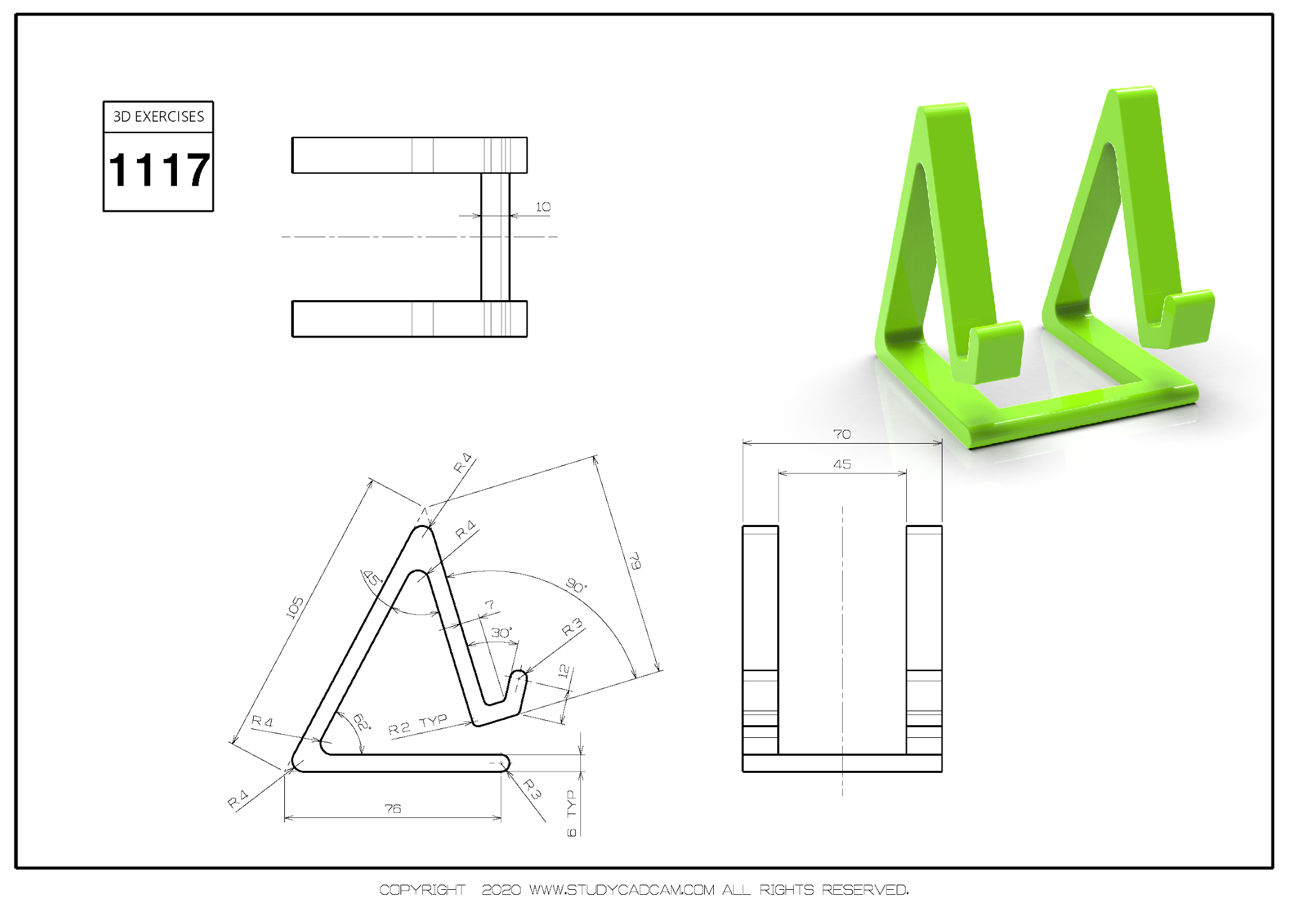


LTS(LineTyleScale) : 선의 간격을 조절해주는 기능
%%C = ∅
%%D = °
%%P = ±
JOIN - J - 결합
EXPLODE - X -분해
LIST -> 면적구하기
3번 면적구하기
비중
부피 구하기
P138 (TAP, 치수공차)
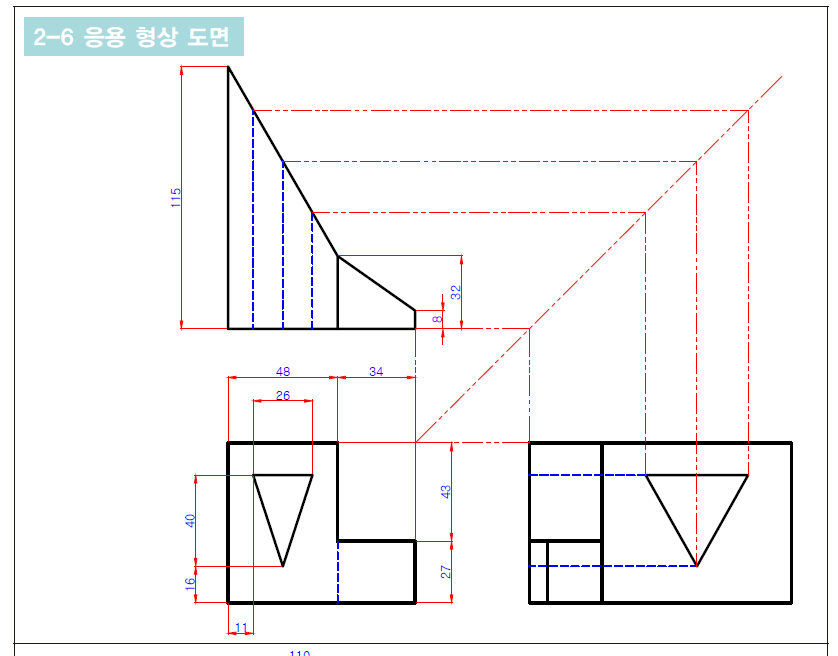
삼투상도로 제도하시오.
20241128 3일차 오후
NCS 국가직무능력표준, NCS 블라인드채용
NCS 메인에서 국가직무능력표준(National Competency Standards) 및 블라인드 채용에 대한 다양한 정보와 유용한 컨텐츠를 만나 보세요
www.ncs.go.kr
LEAD
<https://www.mois.go.kr/chd/sub/a05/birth/screen.do>
20220714
DT : 한줄문자입력
MT : 여러줄문자입력, 글꼴, 크기편집가능
P25
image to dwg
https://convertio.co/kr/jpg-dxf/
JPG DXF 변환 (온라인 무료) — Convertio
jpg 파일(들) 업로드 컴퓨터, Google Drive, Dropbox, URL에서 선택하거나 이 페이지에서 드래그하여 선택해 주세요.
convertio.co
pdf to dwg
https://kr.cadsofttools.com/pdf-to-dwg-online/
P269
LEAD -> 특성
TOL -> A입력
P272


P273
P300
P331
L x D x H = Volume
순수한물 1cm^3=1(g)
V x 비중 = 무게
P370
P371
P451
치수공차
TOL(TOLERANCE)
LEAD -> 엔터 두번
지시선 선택 -> PR
TOL(데이텀)
IT공차 등급별 일반적 사용사례
끼워맞춤공차 - 구멍
끼워맞춤공차 - 축
B(BLOCK)
INSERT
P446
20220715
ARRAY
DIMBREAK
LWD(LineWeightDisplay)
mo = pr -> property
RE - REGEN
Free CAD Blocks Drawings | AutoCAD Blocks in DWG files
CAD Blocks Drawings Free without registration. We offer to Download AutoCAD Blocks collection for your projects. DWGFree 2D/3D Models.
dwgfree.com
https://tdoctor.gtp.or.kr/tdoctor/main/index.do
찾아가서 도와주는 기술닥터
『 찾아가서 도와주는 기술닥터! 』 - 경기도 중소제조기업의 현장 기술애로를 무료로 지원합니다.
tdoctor.gtp.or.kr
https://youtube.com/shorts/3sjAjiu73no?si=cK4MHfPLZcEzPGSK
| TEXTALIGN : 문자 좌우 정렬 | |
 |
 |
| TORIENT : 문자 각도 정렬 | |
 |
 |
| TCOUNT : 숫자 카운팅 객체선택 X, Y 방향 선택 6,-1 => 6부터 1씩 차감 |
|
 |
 |
| CO - A - 갯수 - 간격 | |
 |
 |
| DIMSPACE - 기준객체 - 대상객체 - 0 | |
 |
 |
| M-객체저장-중심점선택-기준점1-기준점2 | |
 |
 |
QDIM
https://www.instagram.com/romaingenieria?igsh=ZzgxNGtxY3ZoN2l4
'강의' 카테고리의 다른 글
| 트렌트코리아2025 (18) | 2024.10.15 |
|---|---|
| 아주대학교 솔리드웍스(solidworks) 20241022~1024 (1) | 2024.09.23 |
| 삼일고등학교 3D프린팅 특강 20240729~ (1) | 2024.07.26 |